PS制作流畅的手写字GIF动画教程
- 2021-05-15 22:43
- 来源/作者:真实谎言/情非得已
- 己被围观 次
其实此教程如果熟悉蒙版工具的同学,用蒙版来做,我想会轻松好多,为了照顾跟我一样菜的菜鸟们,此教程就用比较简单的傻瓜式方法吧!
国际惯例,先上效果图
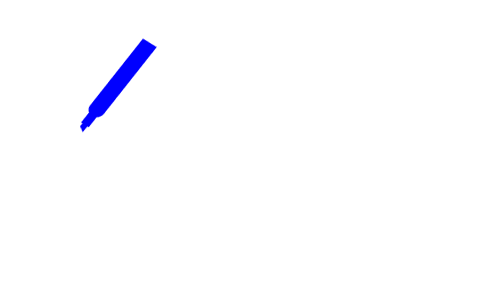
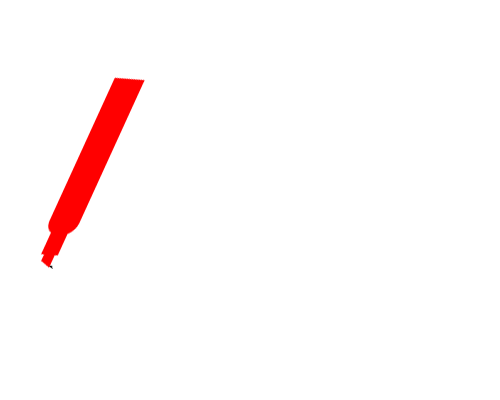
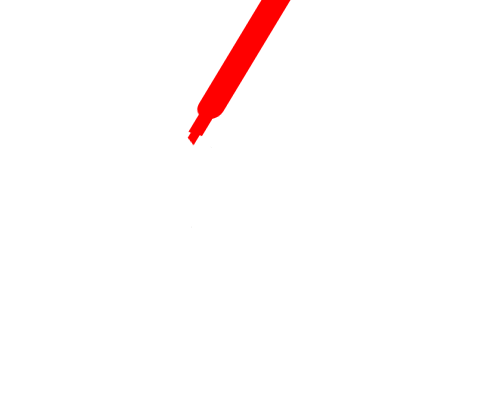
1、ctrl+N新建图层打上你喜欢的字
下面以“人”字为例。
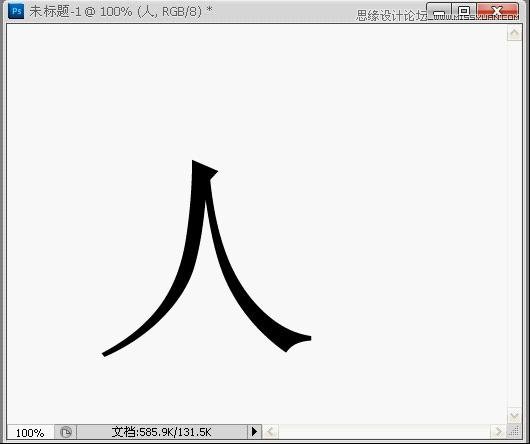
2、在文字图层处击右键“删格化文字”
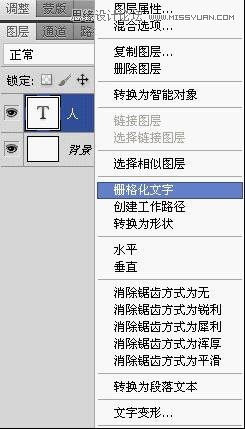
3、ctrl+J复制3层
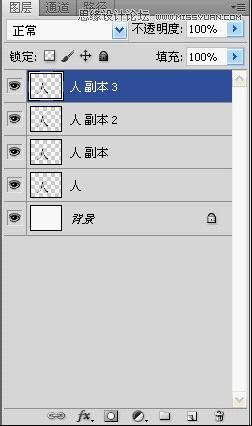
4、点击“窗口”———“动画”调出动画栏。
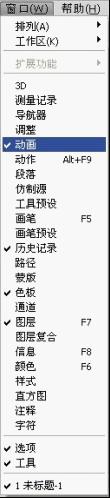
5、来到图层处把副本以上的“眼睛”关闭。
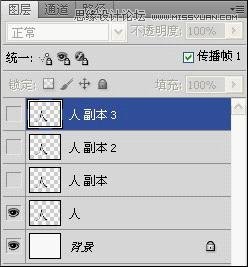
6、来到“图层”处点击红色框框新建一个图层
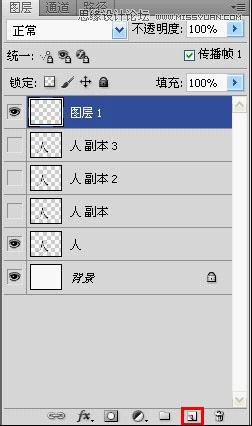
(责任编辑:xiaochuan)
*PSjia.COM 倾力出品,转载请注明来自PS家园网(www.psjia.com)
上一篇:PS制作立体效果的愤怒的小鸟图标
下一篇:PS给证件照换装照片处理实用教程




